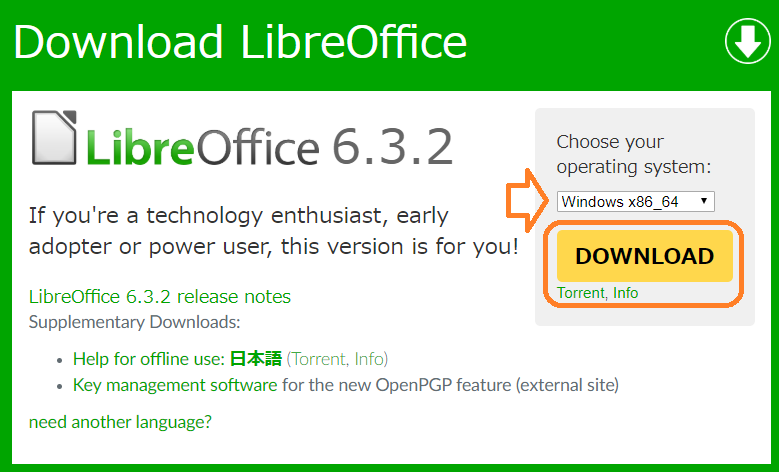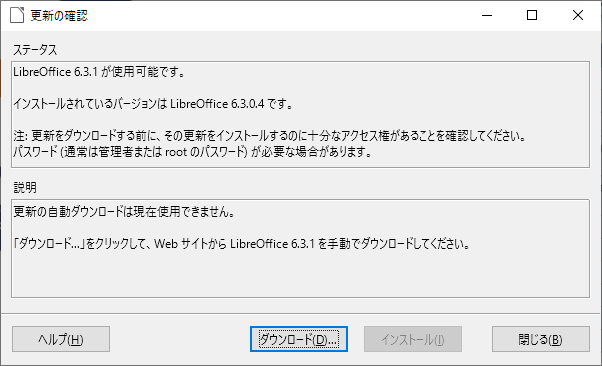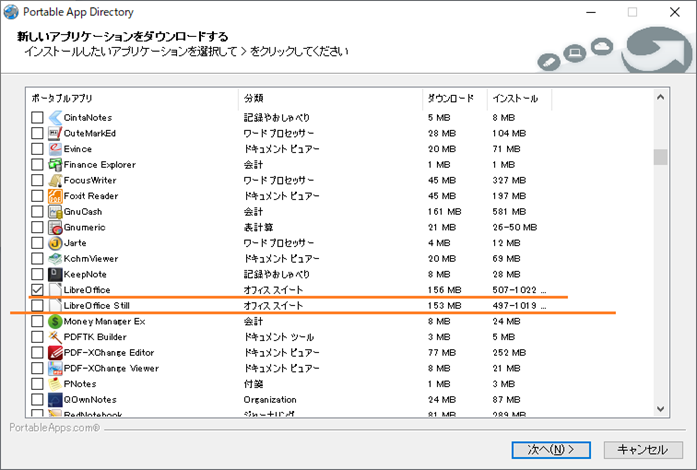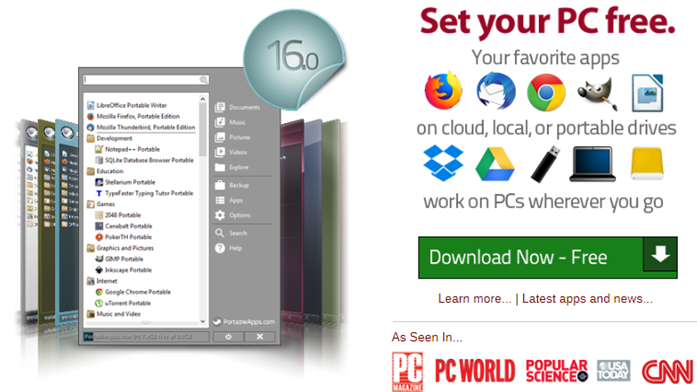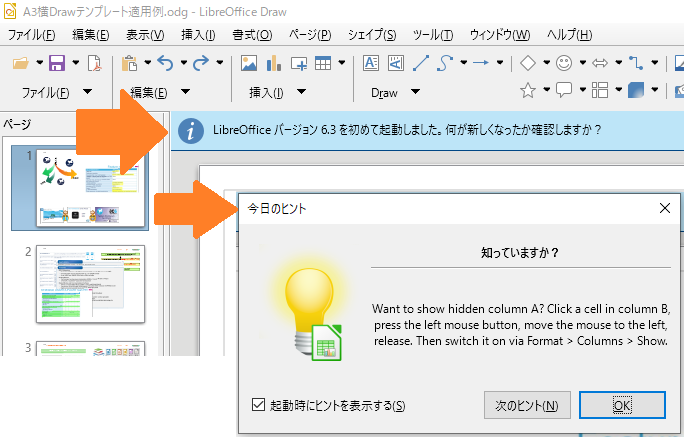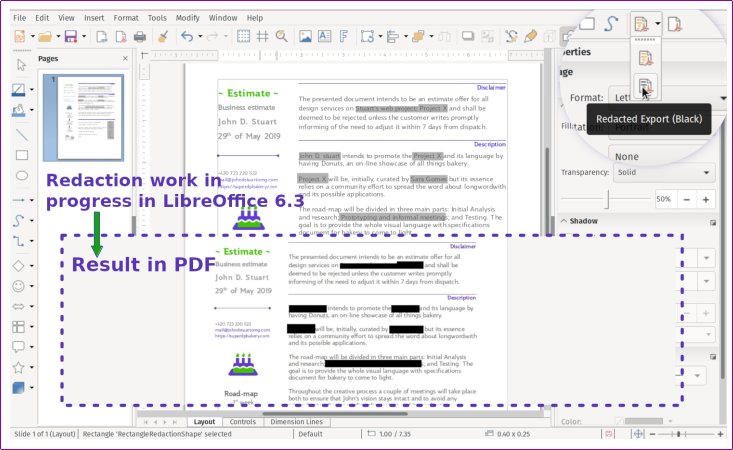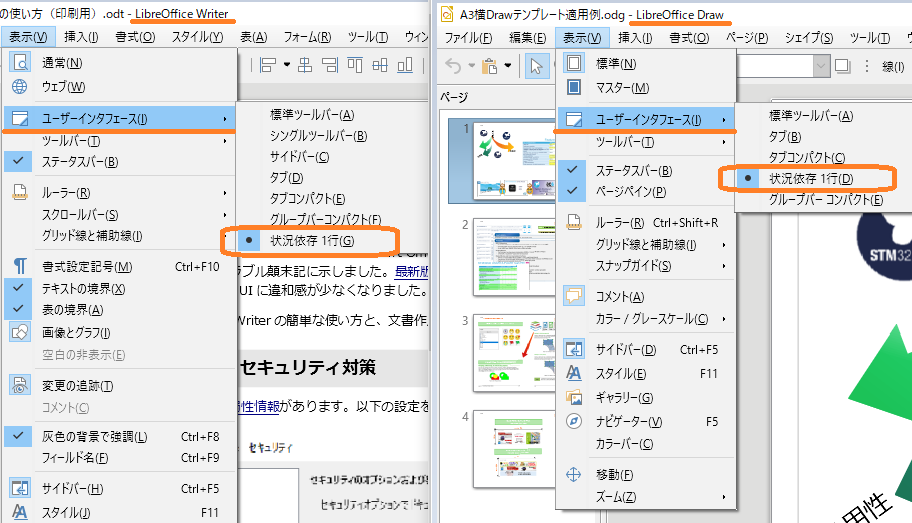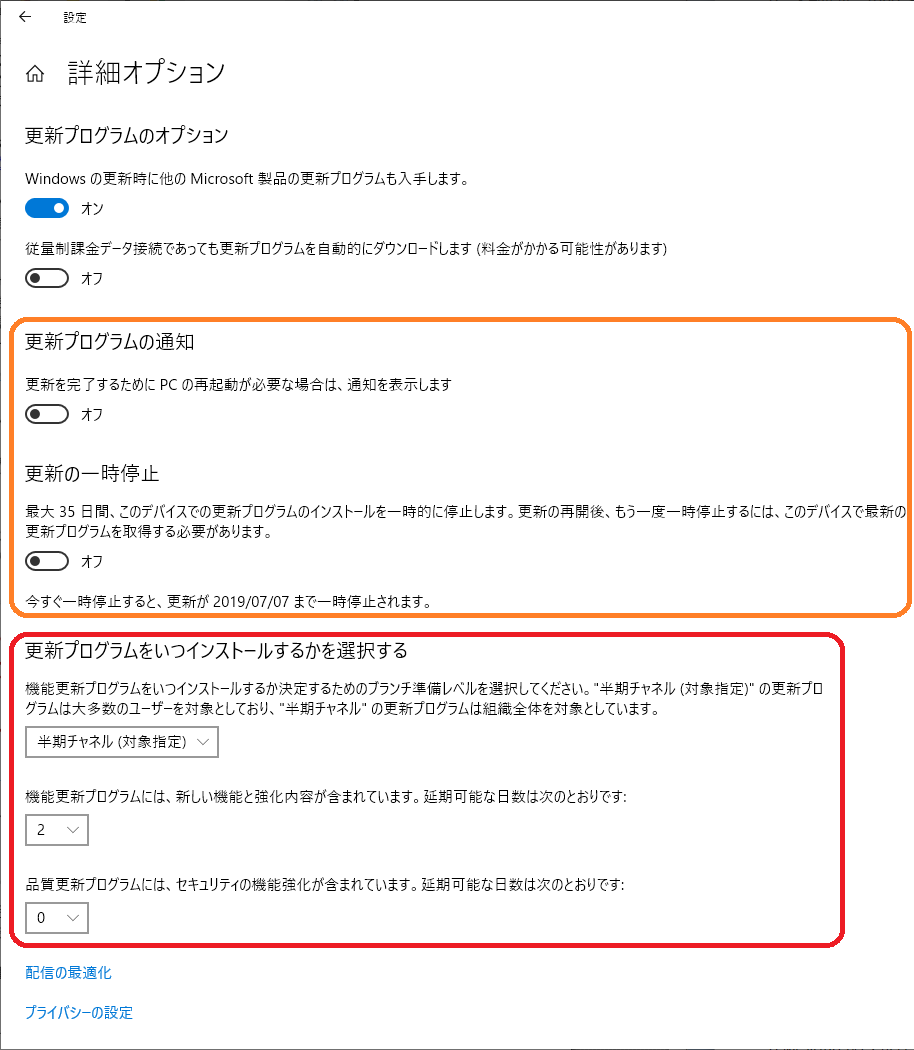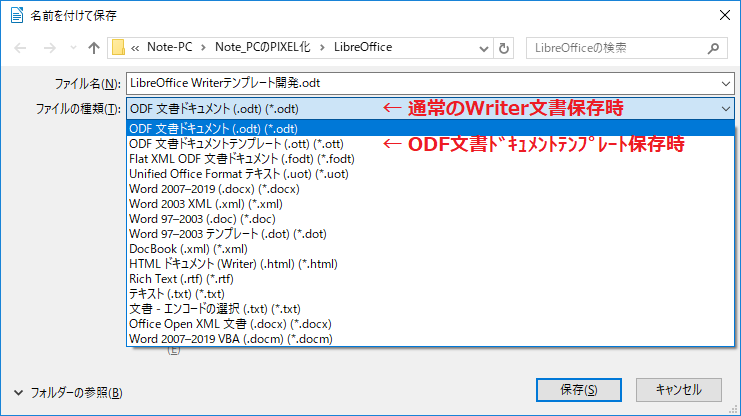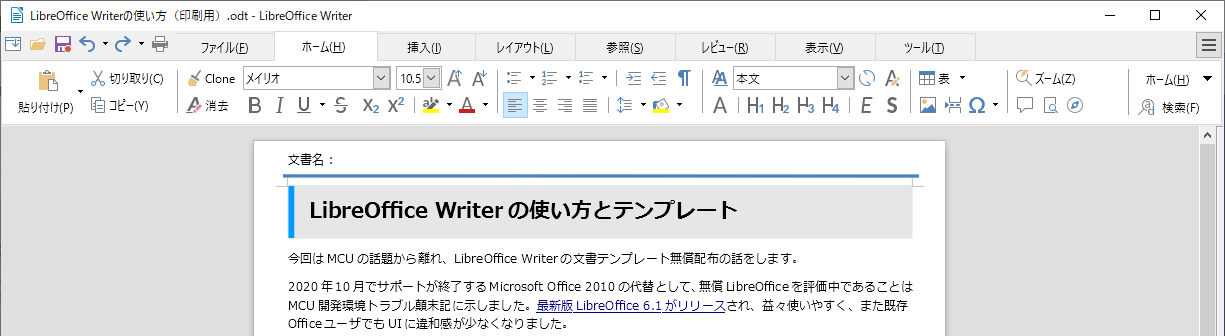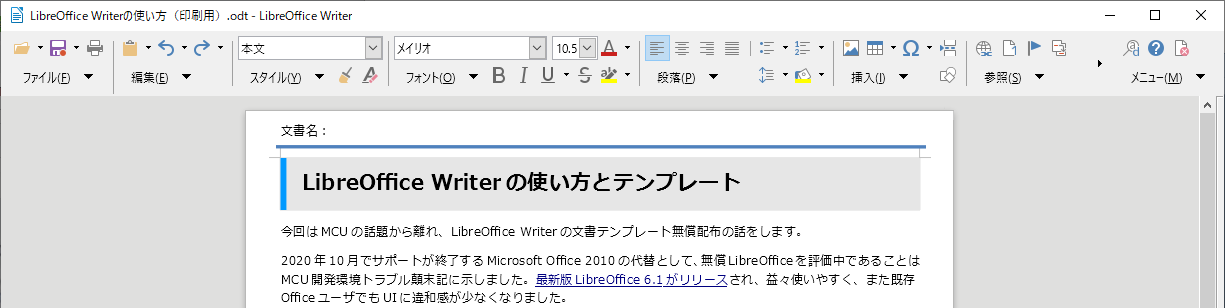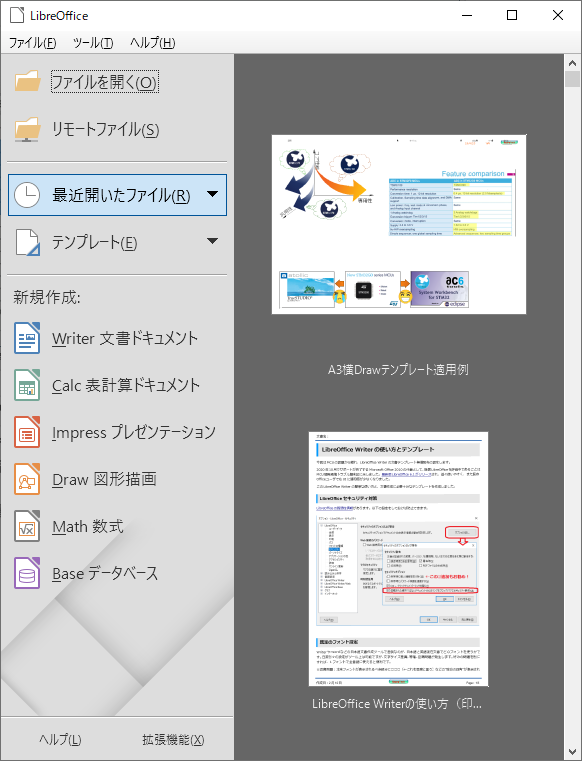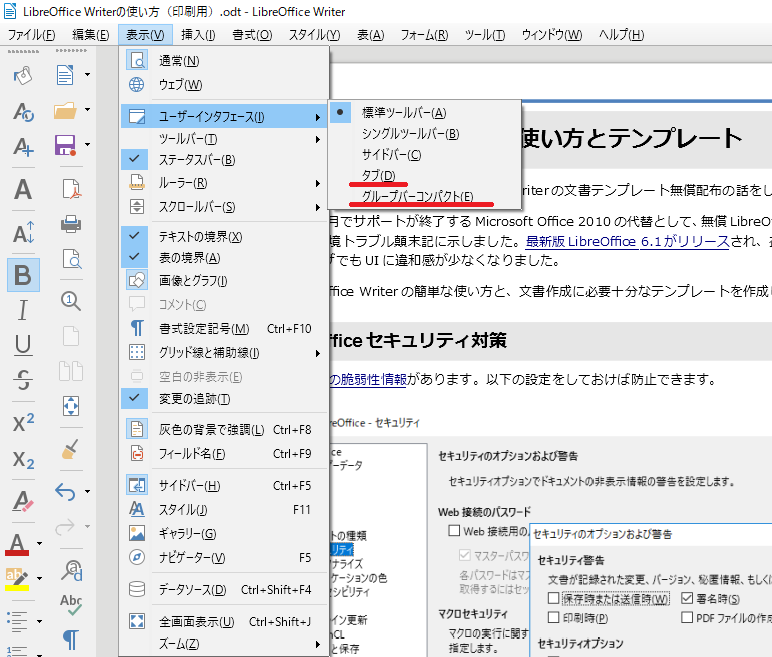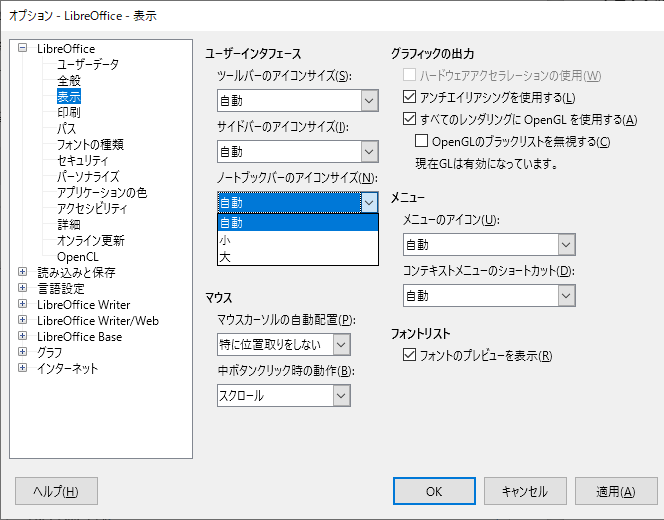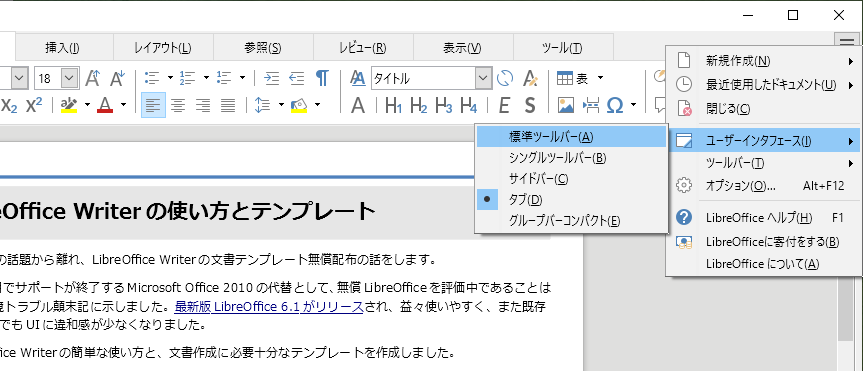年末年始の忙しい時に限って自作Windows PCにトラブルが発生するのは、日頃の行い、またはマーフィーの法則?
Backup PC(Windows 10 1903)のWindows 10 1909アップデートトラブルに続き、Main PC(Windows 10 1909)にもWindows起動トラブルが発生しました。Backup PCトラブルは、暫く様子見でも良いと考えていましたが、Main PC起動トラブルは、即回復が必要です。
Windows 10トラブル内容
Backup PCは、Windows 10 1903から1909への更新プログラムインストールに失敗するトラブルです(0x800F0922)。1903からの新機能追加も少ない1909への更新は、Backup PCのため急ぐ必要はありません。この更新失敗トラブルは少なくないようで、ネットに多くのトラブル対策があります。更新プログラム直接インストール、クリーンブードも既に試しましたが回復しません。
Main PCは、突然起動NGになりました。きっかけは、複数アプリケーション更新と更新履歴消去です。Boot起因ですので、自動修復やコマンドプロンプト手動修復も試しましたが回復しません。唯一の救いは、1909更新成功直後のシステムバックアップがあることです。
トラブル回復策
Main PCは、11月14日の1909更新直後のシステムリカバリで回復しました。但し、今回の起動トラブル発生までの約1か月間のユーザデータ更新とアプリケーションソフト更新が必要で、このために半日がつぶれます。また、Backup PCは、その症状から「最後の切り札」:1909クリーンインストールが必要かな?と感じていました。
そこで、Main PCでつぶれる半日で並列にBackup PCをクリーンインストールしようと決心した訳です。Main PCのアプリケーション更新時、Backup PCへのインストール必須アプリケーションも明確になります。退屈な回復作業ですが、PCの前から離れる訳にもいきません。2PC同時に回復することで、効率向上も狙えるかなと考えました。
トラブル回復作業と時間
ネットに溢れる回復作業内容よりも、作業に要した時間を示します。
もちろんPC性能やネットワーク環境で分単位精度は変わるでしょう。半年毎に繰返されるWindows 10更新トラブル対応の目安と考えてください。作業時間は、2PC回復トータルで丸1日程度です。が、精神的ダメージはかなりあります。Windows10更新トラブルがこのまま続くなら、Mac PCへの乗換を検討する程のダメージです。
Backup PC Windows 10 1909クリーンインストール作業時間
- Windows 1909クリーンインストール:10分(Microsoftアカウントに加え、新たにPINコード入力要求)
- クリーンインストール後のセットアップ:5分(OSセキュリティ内容などを設定)
- セットアップ後の更新プログラム適用:40分
最新Windows 10 1909クリーンインストール自体は、上記1時間程で完了します。これなら、毎回クリーンインストールしても良いと思える程簡単です。が、この後のアプリケーションインストール、ユーザデータ復活に時間が掛かります。
- セキュリティソフト、ブラウザ、FFFTP、圧縮解凍などOS必須ツールインストール:1時間
- Officeアプリケーションインストールと更新プログラム適用:3時間
- ベンダMCU開発ツールインストール:1時間
- ユーザデータ復活:1時間(クラウドストレージ経由ではなく回復Main PCより直接コピー)
合計で7時間~8時間(=丸一日)は、モニタ前で待たされます。並列で行ったMain PC回復作業も、システムリカバリと1か月間のユーザデータ復活で3時間程度です。Office(2010)アプリケーションインストールと更新は、LibreOfficeに比べ時間が掛かります。新しいOffice 2019/2016でも、同様に時間が掛かると思います。
※アプリケーションとユーザデータを引継いだままWindows 10 1909上書きインストールも可能です。しかし、Backup PCは、この上書きインストール(1.5時間)も失敗しました。更新プログラム直接インストール、クリーンブードと同様、「最後の切り札」より前の回復手段は、経験上あてになりません😫。
いろいろある回復手段を試して消費する合計時間と、「最後の切り札」で一発回復する上記8時間のどちらを選ぶかは、トラブル種類と回復作業内容・処理時間、個人の性格に依存します。本稿が参考になれば幸いです。
ビジネスPC要件
今回のトラブルで、筆者のWindows PCには、Mac PCへの乗換を妨げる利用アプリケーションは無いことが明確になりました。利用アプリケーション全てMac OS対応、または同等アプリケーションが有ります。
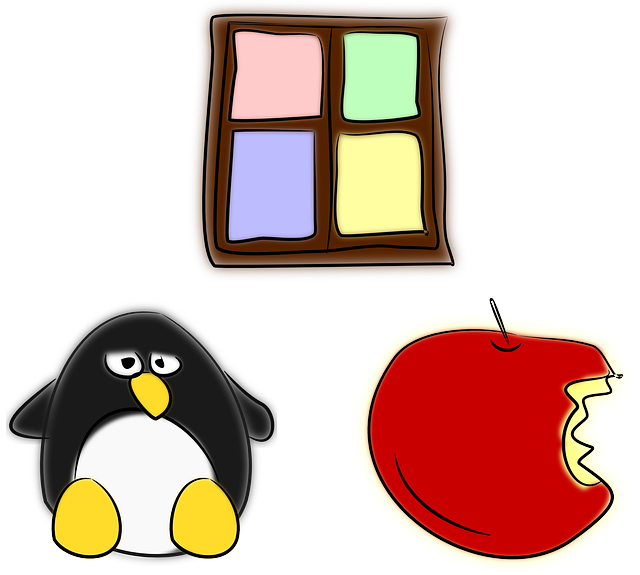
Mac PCの方が高性能なのでWindows PCより高価です。従って、このMac PC対Windows PC差額を払う分だけの信頼性が得られるか、費用対効果が乗換課題です(もちろん、経済的余裕と自作PCの楽しさが消えるのもありますが…)。
Backup PC、Main PCともに自作Windows PCですが、今回のようなOS起因トラブル無しで何年も動作し続けたPCです。ネットを見ると、Backup PCと同じ更新トラブルは、2019年最新WindowsノートPCでも発生しているようです。
以前のOS、特にWindows 7に比べ世間を騒がせるWindows 10更新トラブルは、Windows 10完成度・信頼性が低いとエンドユーザに感じさせるだけでなく、Microsoftの狙いは、OS更新毎に毎回Windowsをクリーンインストールさせ、アプリケーション本体は、Office 365のようにクラウド提供することが目的なのでは、という疑いを生じさせます。
OSクリーンインストールが短時間で簡単に終わり、OfficeアプリケーションのローカルPCインストールと更新にやたら時間が掛かることが根拠です。
ビジネスで使うPCは、Mac PC(Unixも含む)への乗換を考えるべき時期かもしれません。今後、Mac PC/OSのトラブルや回復方法も調べたいです。